Линейный массив 2D элементов |
  
|
Вызов команды:
Пиктограмма |
Лента |
|---|---|
|
Чертёж > Дополнительно > Массив > Линейный массив Сборка (2D) > Сборка > Массив > Линейный массив Листовой металл (2D) > Дополнительно > Массив > Линейный массив |
Клавиатура |
Текстовое меню |
<XL> |
Чертёж > Массив > Линейный массив |
Для создания линейного массива необходимо после выбора исходных элементов и выбора режима копирования задать исходную и целевую точки как описано в главе Привязка переноса и копирования 2D элементов. В ![]() окне параметров параметры исходной точки отображаются в группе Начальная точка, а целевой - Конечная точка. Указанные точки задают направляющий вектор массива. Копии будут располагаться вдоль направляющего вектора. Значения шага или длины массива можно вводить с клавиатуры или приравнивать к длине направляющего вектора.
окне параметров параметры исходной точки отображаются в группе Начальная точка, а целевой - Конечная точка. Указанные точки задают направляющий вектор массива. Копии будут располагаться вдоль направляющего вектора. Значения шага или длины массива можно вводить с клавиатуры или приравнивать к длине направляющего вектора.
После задания первой точки на экране отображаются динамически перемещающиеся элементы массива. Их количество определяется в окне параметров. Для окончания создания массива достаточно указать положение конечной точки.
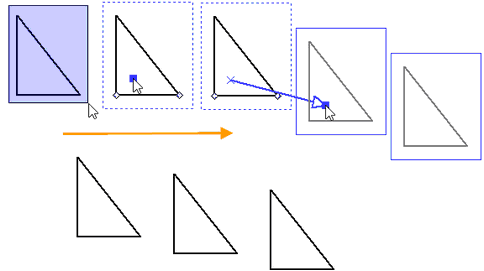
Массив имеет два измерения: Столбцы - направление вдоль направляющего вектора, и Ряды - направление перпендикулярно направляющему вектору
|
i - ряды j - столбцы |
Параметры массива в каждом из направлений задаются в соответствующей (Столбцы или Ряды) группе в ![]() окне параметров.
окне параметров.
Параметры линейного массива
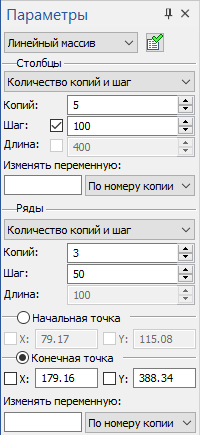
В верхней части окна параметров расположен выпадающий список для выбора вида преобразования.
Подробная информация о видах преобразования доступна в главе Переход между командами переноса и копирования 2D элементов.
Справа от данного выпадающего списка расположена кнопка ![]() Сохранить параметры по умолчанию. Значения параметров, установленные на момент нажатия данной кнопки, будут использоваться по умолчанию при последующих вызовах команды создания линейного массива.
Сохранить параметры по умолчанию. Значения параметров, установленные на момент нажатия данной кнопки, будут использоваться по умолчанию при последующих вызовах команды создания линейного массива.
Ниже расположена группа Столбцы, содержащая следующие параметры массива в направлении вдоль направляющего вектора:
Способ задания
Массив имеет три ключевых взаимосвязанных параметра в каждом направлении: количество копий, шаг и общая длина. В зависимости от выбранного способа задания, два из этих параметров задаются пользователем, а третий вычисляется автоматически из значений первых двух. В выпадающем списке доступны следующие способы задания:
•Количество копий и шаг
Общая длина считается автоматически.
•Общая длина и шаг
Количество копий считается автоматически.
•Количество копий и длина
Шаг считается автоматически.
Копий
Количество копий в массиве, т.е. число повторений набора исходных элементов, включая сам исходный набор.
Шаг
Расстояние между соседними копиями. Рядом с полем ввода данного параметра находится флаг. Если флаг снят, то значение параметра определяется расстоянием между исходной и целевой точками направляющего вектора. Если флаг установлен, то значение вводится с клавиатуры. При способе задания Длина и шаг данный флаг невозможно снять.
Длина
Общая длина массива, т.е. расстояние между первой и последней копией. Рядом с полем ввода данного параметра находится флаг. Если флаг снят, то значение параметра определяется расстоянием между исходной и целевой точками направляющего вектора. Если флаг установлен, то значение вводится с клавиатуры.
Изменять переменную
Позволяет присваивать одной из переменных для каждой копии значения номера копии или расстояния от начала массива до текущей копии.
Подробная информация об использовании данного параметра доступна в главе Параметрический линейный массив 2D элементов.
Ниже находится группа Ряды, содержащая параметры массива в направлении перпендикулярно направляющему вектору. Набор параметров в этой группе аналогичен набору параметров в группе Столбцы, описанному выше. Отличие состоит лишь в том, что Длину и Шаг в данном направлении нельзя задавать расстоянием между точками направляющего вектора, поэтому флаги у данных параметров отсутствуют.
Кроме того, доступны поля ввода и флаги координат X и Y Начальной и Конечной точек направляющего вектора.
Подробная информация о параметрах точек доступна в главе Привязка переноса и копирования 2D элементов.
При создании линейного массива в режиме ![]() Создать копию с ограничениями будет автоматически создано ограничение
Создать копию с ограничениями будет автоматически создано ограничение ![]() Линейный массив.
Линейный массив.
Основные темы в этом разделе:
•Параметрический линейный массив 2D элементов
См. также:
•Выбор 2D элементов для переноса или копирования
•Переход между командами переноса и копирования 2D элементов
•Режимы копирования 2D элементов